Det er helt sikkert, at Apple iCloud giver os stor bekvemmelighed ved sikkerhedskopiering af vores iPhone, iPad og iPod. Desuden samarbejder det perfekt med Mac. For Windows PC-brugere er de dog ofte forvirrede over, hvordan man bruger iCloud på Windows-computeren. De kan spørge: "Kan jeg bruge iCloud på pc?"
Her introducerer vi dig, hvordan du får adgang til iCloud på Windows-computer - Download og opsæt iCloud-kontrolpanel til Windows.
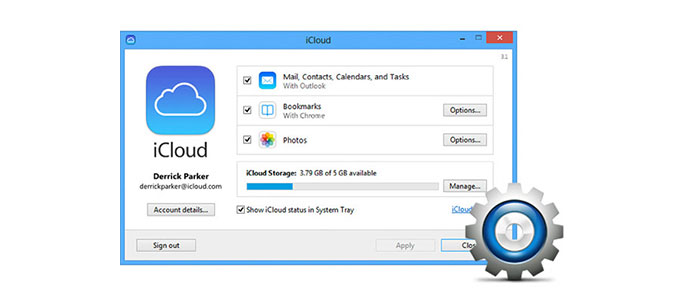
Installer iCloud Kontrolpanel
1Download iCloud-kontrolpanelets Windows-version
Det er en skam, at iCloud-kontrol til windows kun understøtter Windows Vista SP2 og nyere og Windows 10/8/7, ikke Windows XP.
2Installer iCloud Kontrolpanel på Windows PC
Følg installationstrinnene, og sørg for "Åbn iCloud Kontrolpanel", og klik derefter på "Udfør".
Tips: Hvis iCloud-kontrolpanelet ikke kører automatisk, skal du åbne det manuelt.
For Windows 8.1 skal du gå til "Start" og klikke på pil ned i nederste venstre hjørne, find "iCloud" -appen.
For Windows 8 skal du gå til "Start", trykke på "iCloud".
For Windows 7 skal du gå til "Start"> "Alle programmer" og klikke på "iCloud"> "iCloud".
3Log ind på iCloud
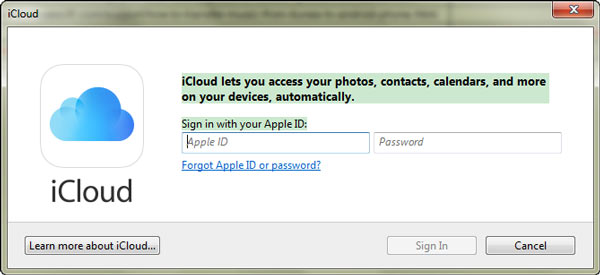
Indtast Apple-ID og adgangskode, klik på "Log ind" (glemte iCloud adgangskode?). Når du er logget ind, kan du "anvende" dine fotos, kontakter, bogmærker osv. På iCloud kontrolpanel. Og inden anvendelse, kan du vælge forskellige fotos og bogmærker, der skal synkroniseres mellem dine iOS-enheder og pc med denne iCloud på Windows. (icloud-fotos synkroniseres ikke?)
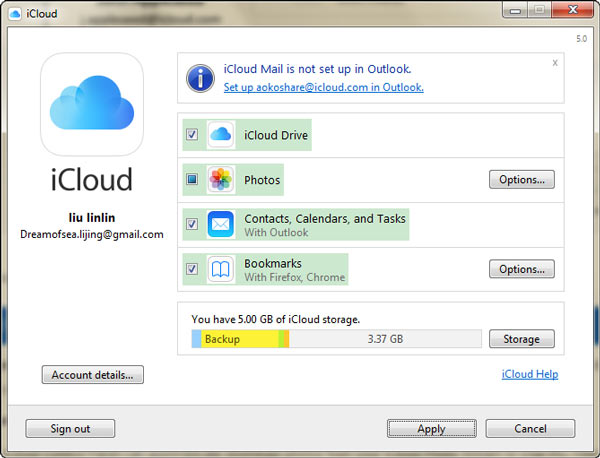
1Synkroniser din e-mail, kontakter, kalendere, opgaver, bogmærker og fotos.
Med iCloud kontrolpanel er det nemt og hurtigt at synkronisere E-mail, kontakter, kalendere, opgaver, bogmærker og fotos på din iPhone / iPad / iPod til Windows-computer.
For fotos kan du uploade og gemme dine pc-fotos til iCloud, så du kan få adgang til dem på alle dine iOS-enheder, også for Photo Stream på dine enheder og iCloud Photo Sharing er det praktisk at synkronisere dem til din computer med iCloud-kontrol panel.
For bogmærker er Internet Explorer, Firefox, Chrome og andre browsere på din Windows-pc valgfri for, at du kan synkroniseres med dine Safari-bogmærker.
Desuden kan mail, kalendere, opgaver, bogmærker og fotos synkroniseres med Outlook 2007 eller nyere.
Når du har synkroniseret kontakterne til iCloud, kunne du gøre det få kontakter fra iCloud.
2Administrer iCloud Storage
Klik på "Storage", vil du se, hvor meget lagerplads der er tilgængeligt på din iCloud. Og dine sikkerhedskopier, fotos, noter, beskeder og andre dokumenter indtager hvor meget plads på din iCloud.
iCloud giver kun gratis 5 GB lagring, så hvis du har bunker med data på iCloud, bør du lære at rydd iCloud-sikkerhedskopi at frigøre mere plads.
3Gå ind i iCloud Drive for at kontrollere dine iOS-enhedsdata.
Når du tænder for iCloud Drive, oprettes en iCloud Drive-mappe i File Explorer. Så længe du gemmer filer og dokumenter i iCloud, downloades disse filer automatisk til mappen iCloud Drive i File Explorer.
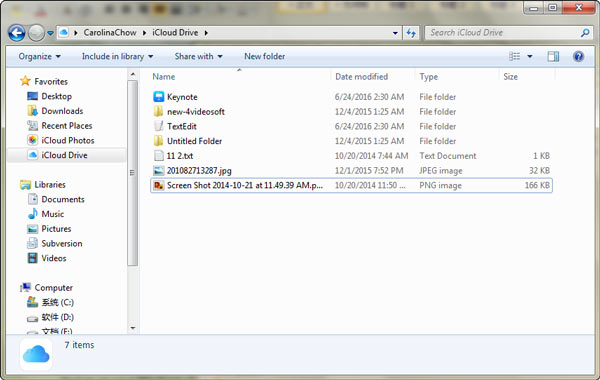
Se, det er så let at bruge iCloud-kontrolpanelet til at konfigurere iCloud til Windows. Når du har iCloud til Windows, har du lov til at gå synkronisere, overføre, styre og slette data om dine iOS-enheder på din Windows-computer. Men du kan finde ud af, at du på denne måde kun kan se deldata som fotos, kontakter, bogmærke. For flere data som beskeder, videoer, musik, skal du bruge Aiseesoft iPhone Data Recovery til at hjælpe dig download iCloud backup til pc.